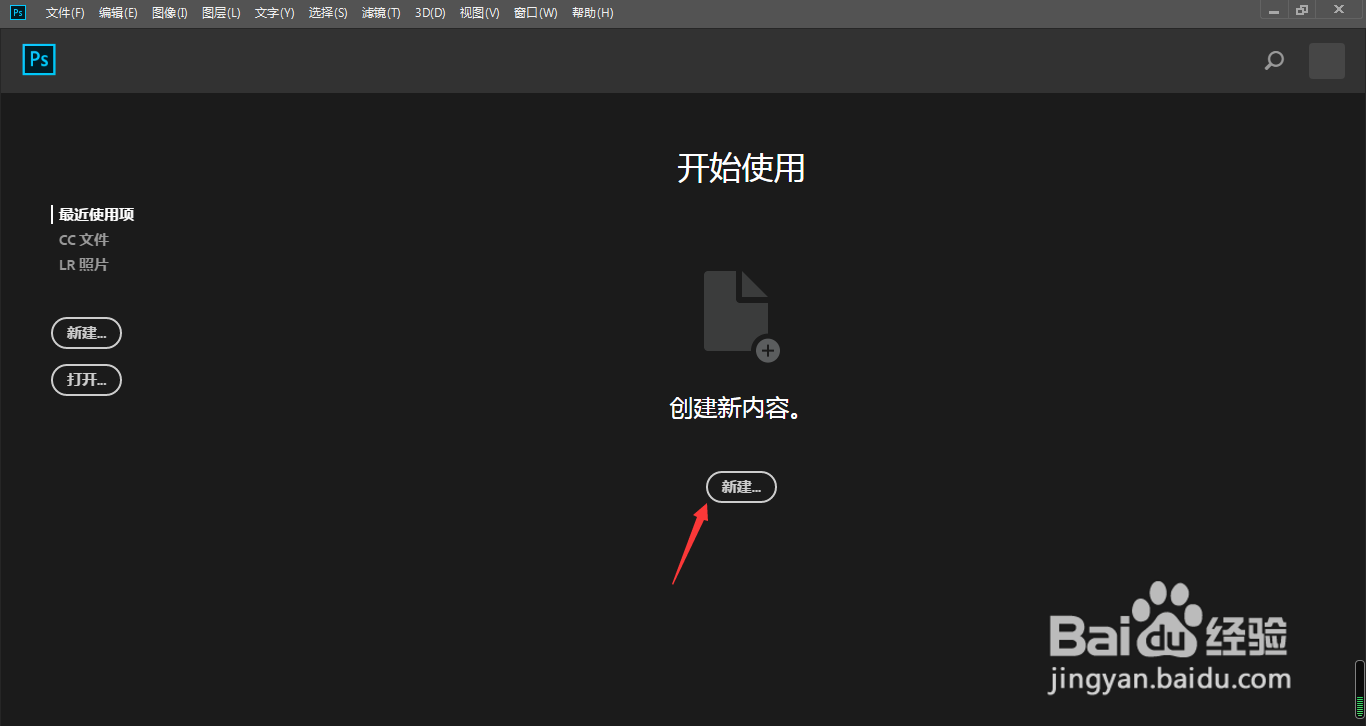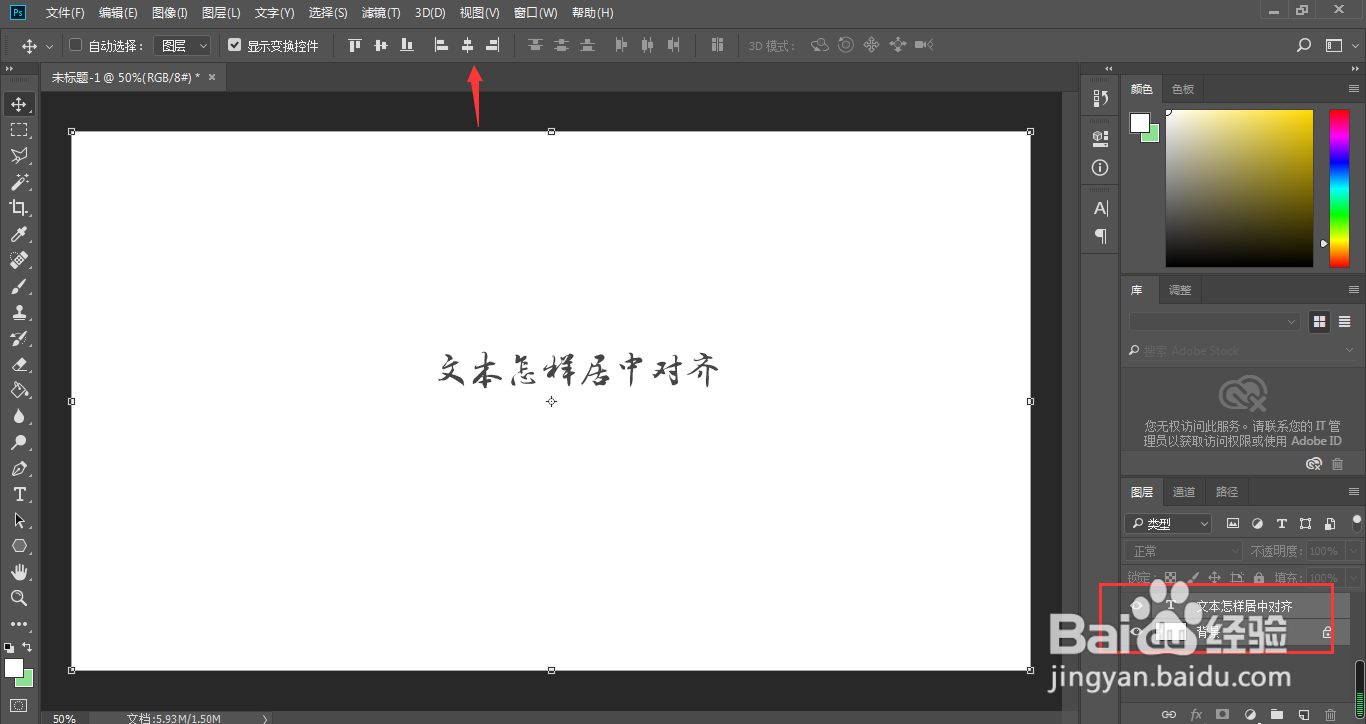我们捂执涡扔使用办公软件的时候,对于文本对齐方式已经是再熟悉不过了,但是在Photoshop中,还真不能直接点击字符面板的居中对齐方式。那么,ps文本怎样居中对齐?
工具/原料
Adobe Photoshop CC 2018
ps文本怎样居中对齐?
1、我们打开ps软件,点击新建
2、设置画布大小,点击确定
3、点击文本工具,在画布中输入文本内容
4、内容输入完成,点击箭头所指的√
5、点击切换到移动工具
6、选中文字层以及背景图层,点击箭头所指的水平居中按钮
7、接着点击垂直居中按钮
8、这样,文本就在ps画面中进行了居中对齐